সুচিপত্র
আপনি একজন কলেজ ছাত্র বা একজন কর্মজীবী প্রাপ্তবয়স্ক হোক না কেন, জীবন বেশ চাপের হতে পারে। কখনও কখনও আপনাকে কেবল বিরতি নিতে হবে, আপনার দায়িত্বগুলিকে একপাশে রাখতে হবে এবং শান্ত হতে হবে। উইন্ড ডাউন করার আমার প্রিয় উপায়গুলির মধ্যে একটি হল গেম খেলা — এবং সবচেয়ে জনপ্রিয় হল Clash Royale, 120 মিলিয়ন+ প্লেয়ার সহ একটি মোবাইল গেম৷
Clash Royale হল একটি টাওয়ার রাশ ভিডিও গেম যা কার্ডের উপাদানগুলিকে একত্রিত করে৷ -সংগ্রহ, টাওয়ার প্রতিরক্ষা, এবং মাল্টিপ্লেয়ার অনলাইন যুদ্ধের ক্ষেত্র (MOBA) শৈলী গেম। যদিও গেমটিতে আরোহণের জন্য একটি র্যাঙ্কের সিঁড়ি রয়েছে, প্রতিটি ম্যাচ মাত্র 2 মিনিট স্থায়ী হয়। এর মানে হল বিরতির সময় একটি গেম ফিট করা সহজ৷

কেন আপনার ফোনের পরিবর্তে আপনার Mac এ Clash Royale খেলবেন?
এর বেশ কয়েকটি কারণ রয়েছে: প্রথম এবং সবচেয়ে গুরুত্বপূর্ণটি হল বড় পর্দার কারণে। Mac-এ Clash Royale খেলাও ইন-গেম কন্ট্রোলকে আরও সহজ করে তোলে, কারণ ছোট বোতাম টিপতে আপনাকে আপনার আঙ্গুল ব্যবহার করতে হবে না। আপনার যদি Clash Royale অ্যাপ সমর্থন করে এমন একটি স্মার্টফোন বা ট্যাবলেট না থাকে তবে এটি একটি দুর্দান্ত সমাধান।
আপনি কীভাবে আপনার Mac এ Clash Royale খেলতে পারেন?
যেহেতু Clash Royale একটি macOS অ্যাপ অফার করে না, তাই আপনার Mac এ এটি চালানোর জন্য আপনাকে অবশ্যই একটি এমুলেটর ব্যবহার করতে হবে। একটি এমুলেটর একটি কম্পিউটার সিস্টেমকে অন্য কম্পিউটার সিস্টেমের ফাংশন অনুকরণ করতে সক্ষম করে, যেমন এটি Mac iOS কে Android অনুকরণ করতে দেয় যাতে আপনি আপনার Mac এ Clash Royale খেলতে পারেন৷ আমরা আপনাকে দেখাব কিভাবে এটি দুটি দিয়ে করতে হয়সবচেয়ে জনপ্রিয় এমুলেটর।
পদ্ধতি 1: নক্স অ্যাপ প্লেয়ার
নক্স অ্যাপ প্লেয়ার হল একটি অ্যান্ড্রয়েড এমুলেটর যা আপনাকে আপনার ম্যাকে মোবাইল গেম খেলতে দেয়।
ধাপ 1: নক্স অ্যাপ প্লেয়ার ডাউনলোড করুন।
এ যান //www.bignox.com/ এবং ডাউনলোড করুন Nox অ্যাপ প্লেয়ার।
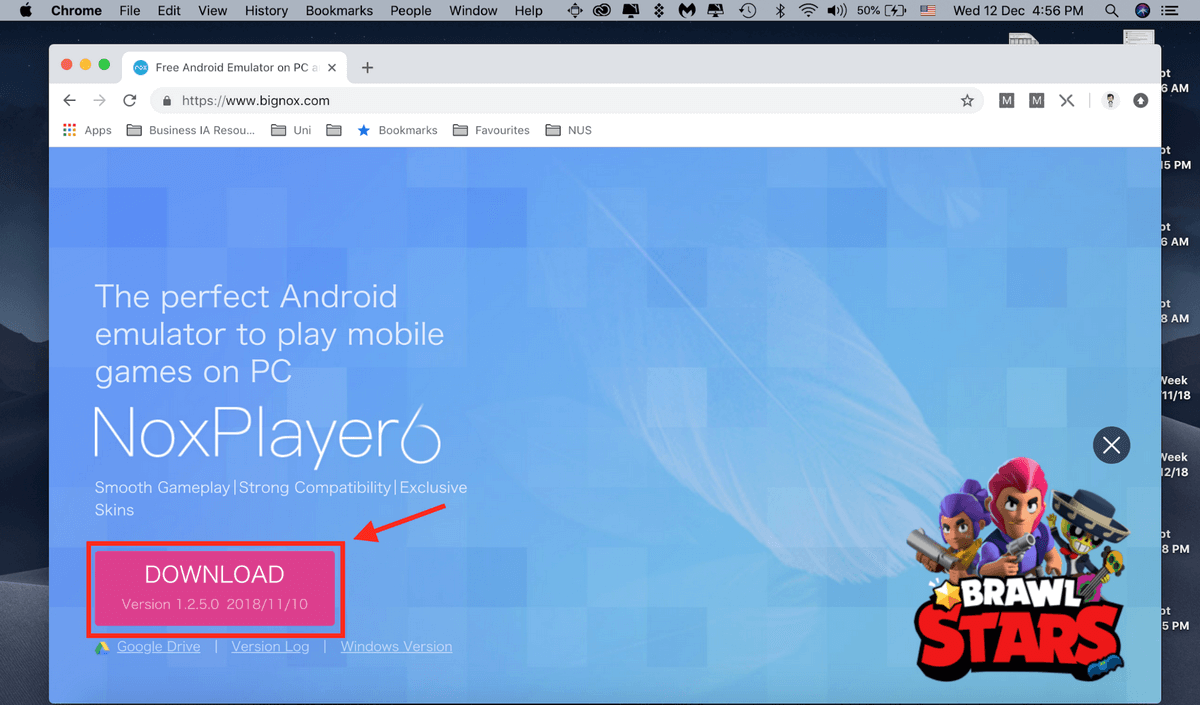
ধাপ 2: নক্স চালু করুন অ্যাপ প্লেয়ার।
নক্স অ্যাপ প্লেয়ার চালু করার পরে, আপনাকে নীচে দেখানো ইন্টারফেসে নির্দেশিত করা হবে।
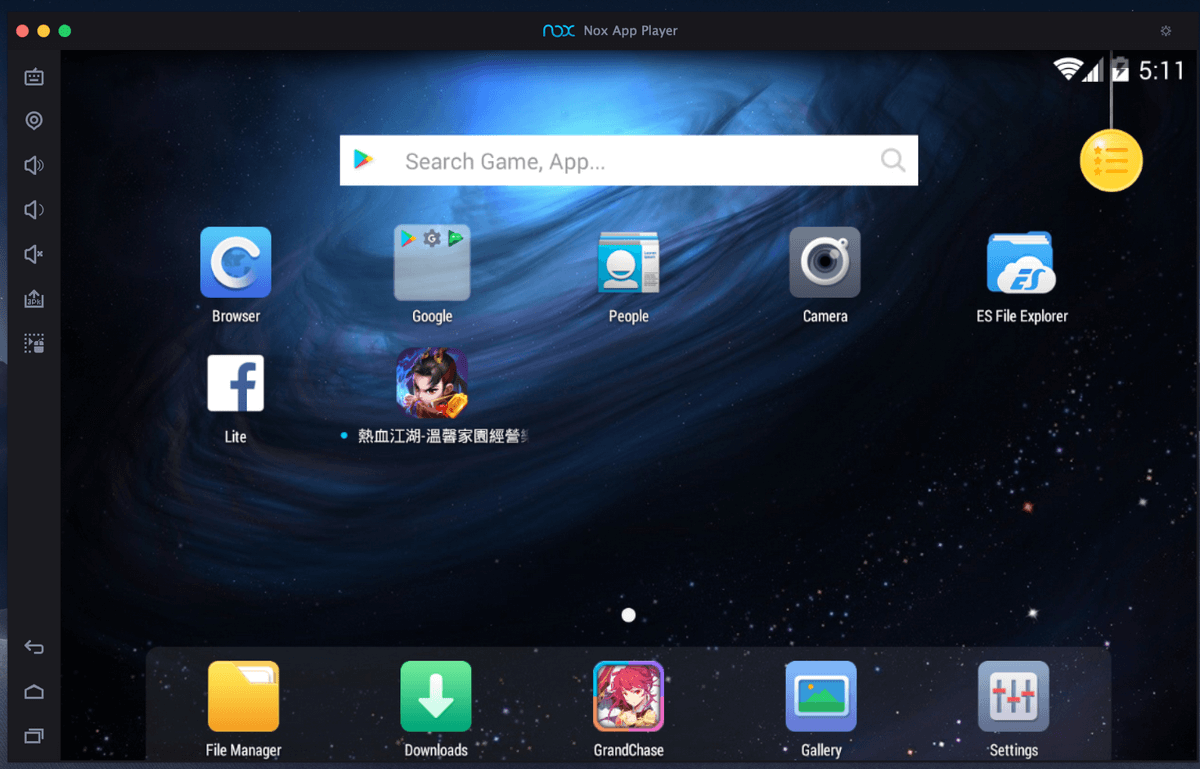
ধাপ 3: গুগল প্লে স্টোর চালু করুন .
যেমন আপনি দেখতে পাচ্ছেন, এমুলেটর একটি অ্যান্ড্রয়েড মোবাইল ফোনের মতো কাজ করে৷ এরপরে গুগল প্লে স্টোর চালু করতে হবে। এটি করার জন্য, Google

এর পরে, Play Store এ ক্লিক করে শুরু করুন। এটি অ্যাপ স্টোরের অ্যান্ড্রয়েড সংস্করণ৷
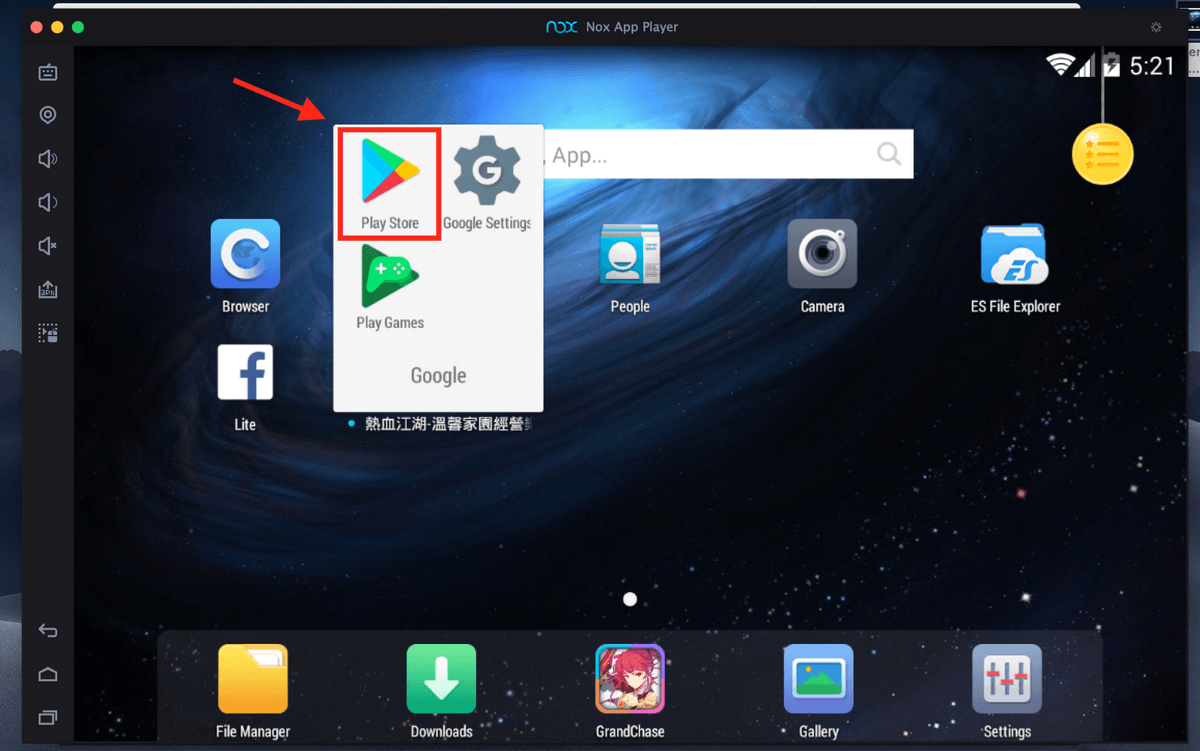
তারপর আপনাকে জিজ্ঞাসা করা হবে আপনি একটি Google অ্যাকাউন্টের মালিক কিনা৷ আপনার যদি একটি বিদ্যমান Google অ্যাকাউন্ট না থাকে, তাহলে আমরা এগিয়ে যাওয়ার আগে আপনাকে যেতে হবে এবং একটি তৈরি করতে হবে। এটি করতে, নতুন ক্লিক করুন। আমার মতো আপনার যদি ইতিমধ্যেই একটি Google অ্যাকাউন্ট থাকে, তাহলে বিদ্যমান
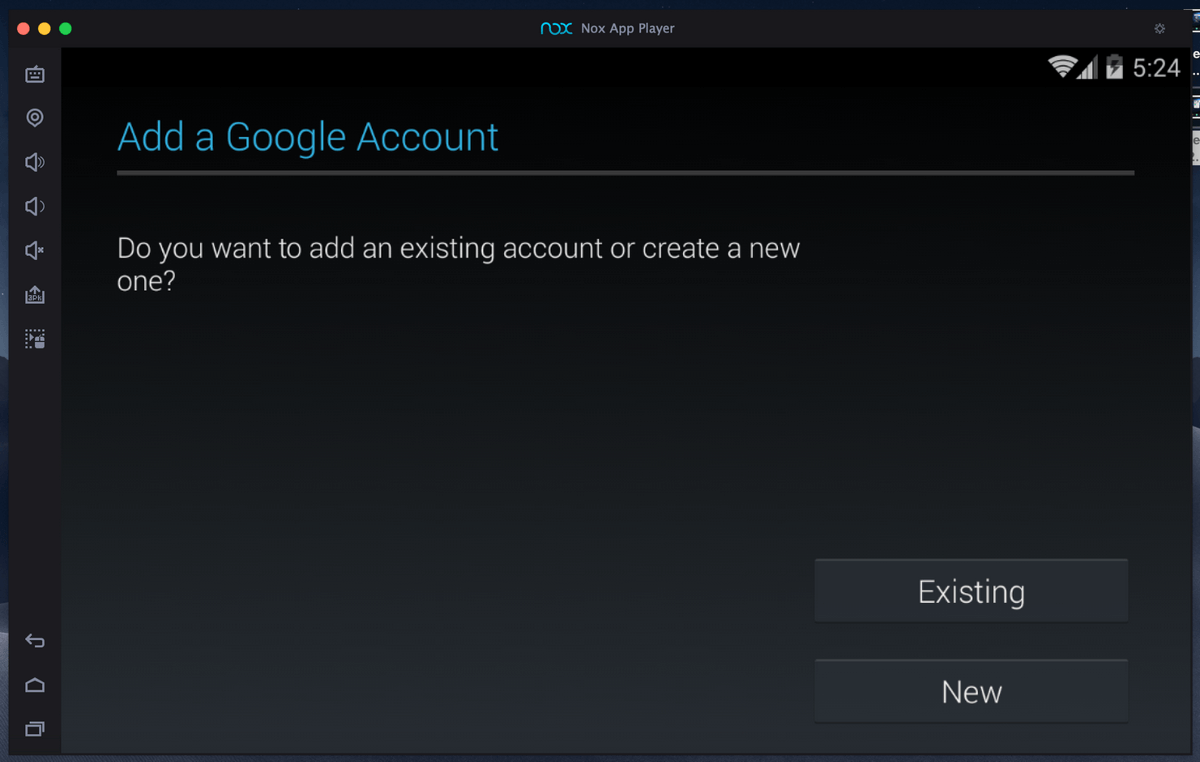
পদক্ষেপ 4: Google Play Store-এ সাইন ইন করুন৷
আপনি বিদ্যমান ক্লিক করার পরে, লগ ইন করার জন্য আপনাকে আপনার ইমেল ঠিকানা এবং পাসওয়ার্ড কী করতে হবে।
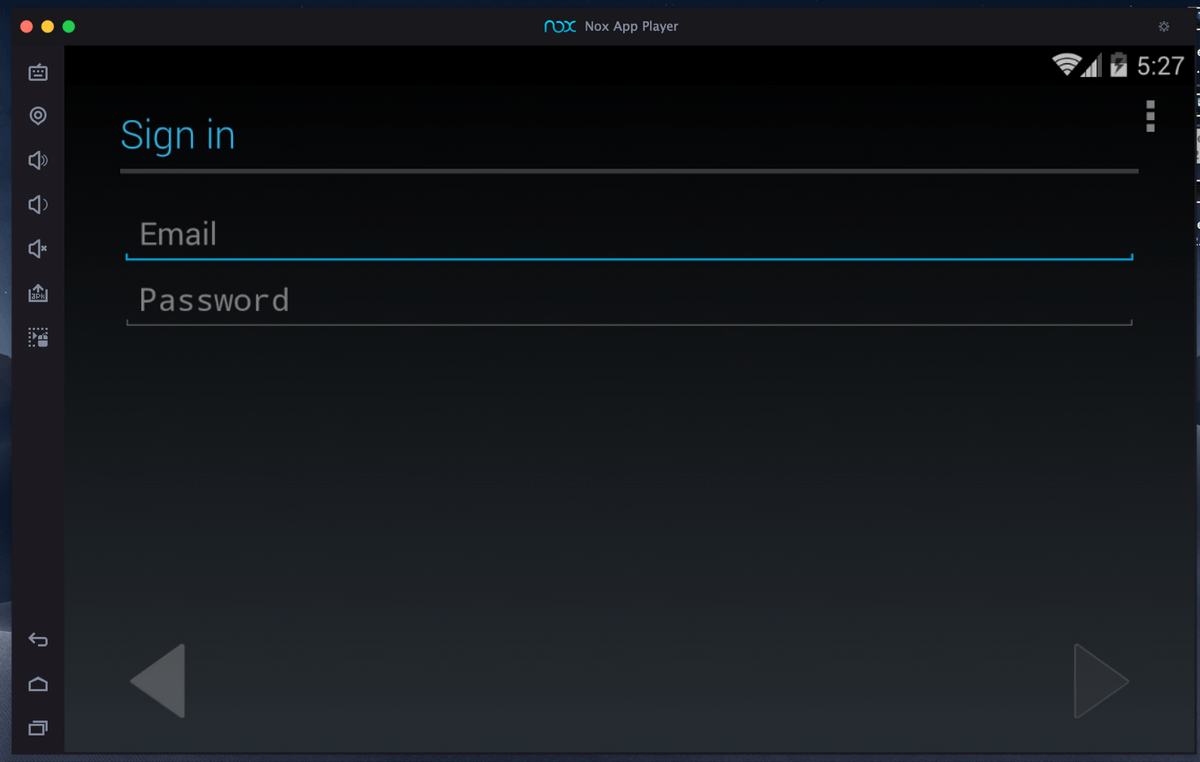
ধাপ 5: 'ক্ল্যাশ রয়্যাল' ইনস্টল করুন।
সফলভাবে লগ ইন করার পর, প্লে স্টোরে Clash Royale সার্চ করুন। সার্চ বারে 'Clash Royale' টাইপ করুন। Clash Royale প্রথম ফলাফল হিসাবে শীর্ষে প্রদর্শিত হবে. এটিতে ক্লিক করুন৷
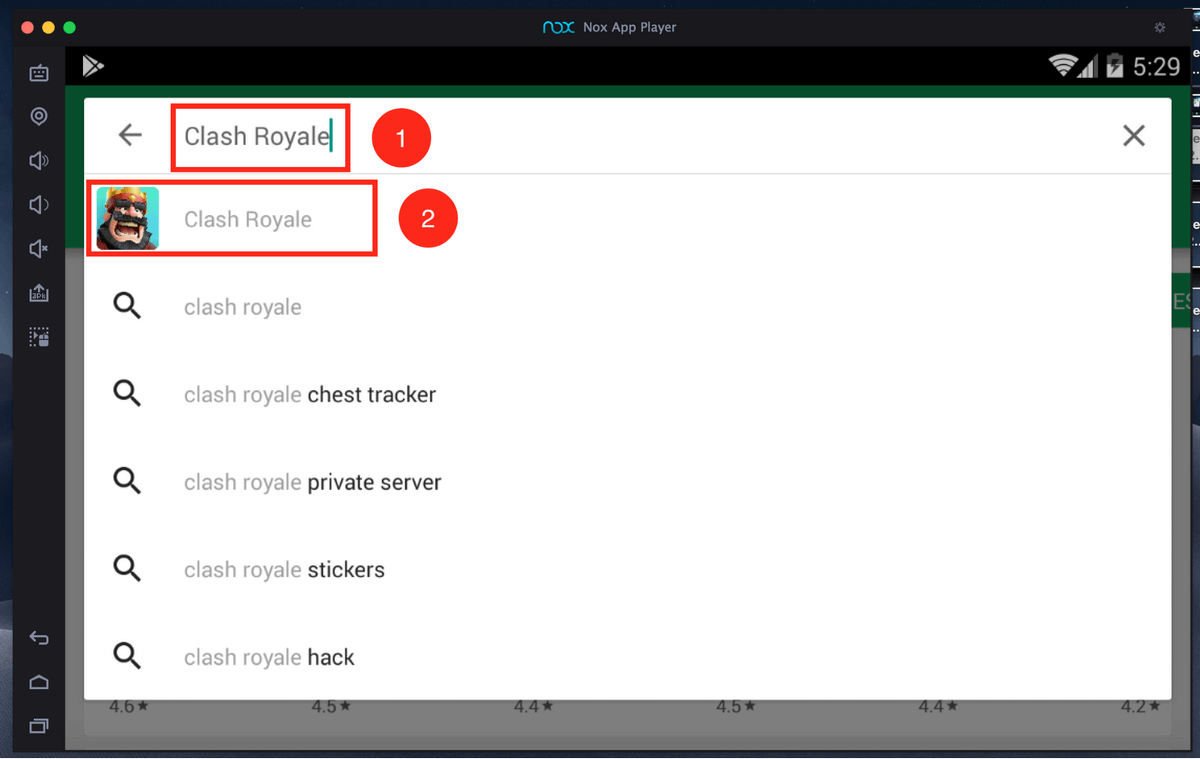
পরে, ক্লিক করুন৷ ইনস্টল করুন ।
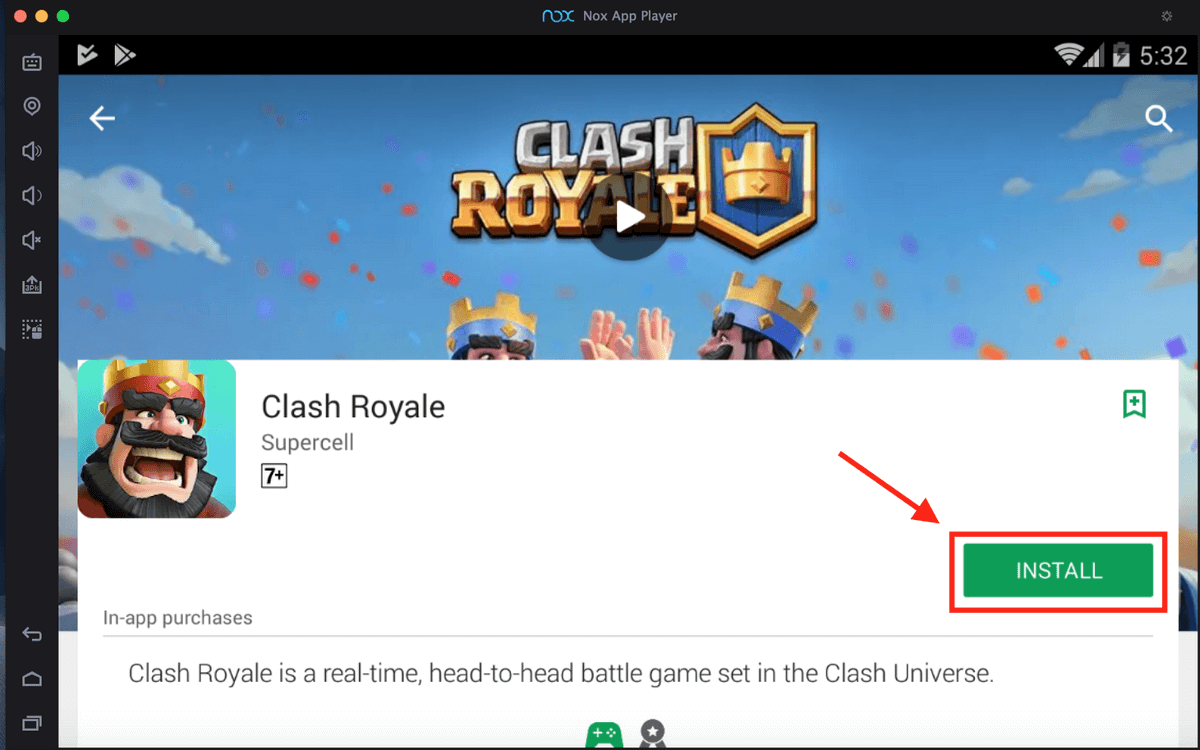
আপনাকে একটি নিশ্চিতকরণের জন্য অনুরোধ করা হবে। স্বীকার করুন ক্লিক করুন।
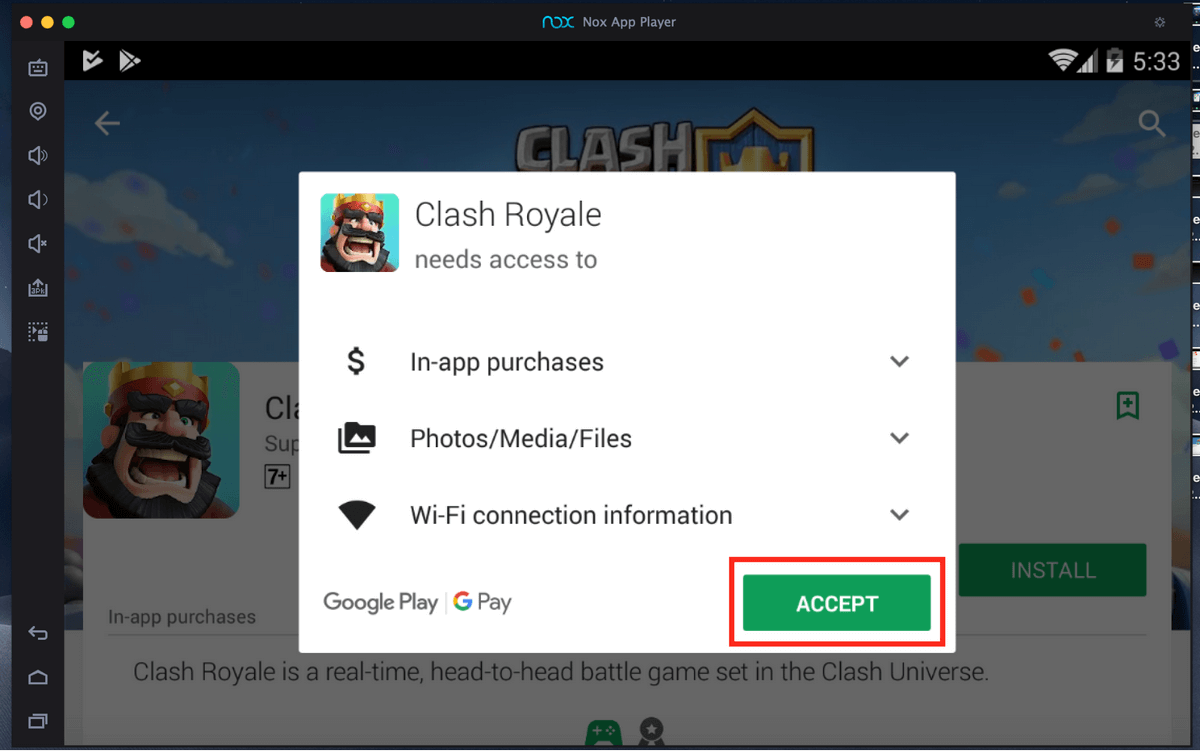
আপনার ডাউনলোড শুরু হবে। Clash Royale ডাউনলোড হয়ে গেলে, অ্যাপটি চালু করতে খুলুন ক্লিক করুন।
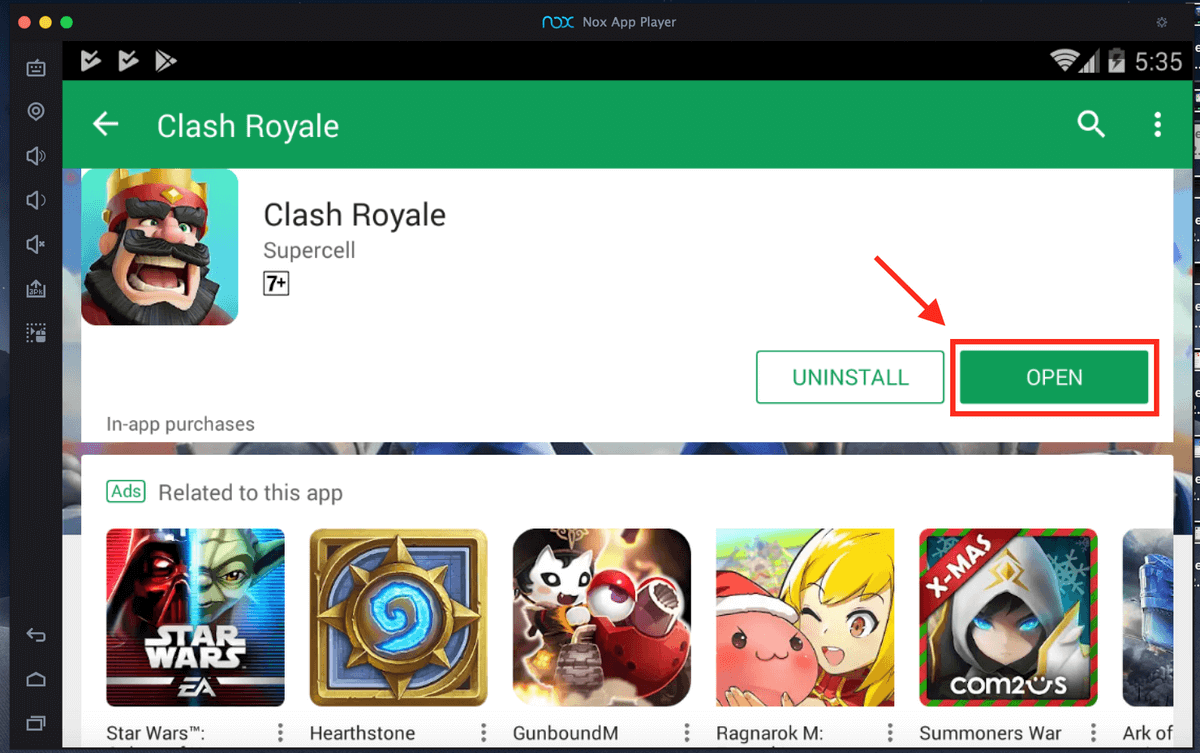
পদ্ধতি 2: Bluestacks
আপনি যে দ্বিতীয় এমুলেটরটি ব্যবহার করতে পারেন তা হল BlueStacks। এটি প্রাচীনতম এবং সবচেয়ে প্রতিষ্ঠিত অ্যান্ড্রয়েড এমুলেটর। আপনি এটি নক্স অ্যাপ প্লেয়ারের তুলনায় কিছুটা কম ব্যবহারকারী-বান্ধব বলে মনে করতে পারেন।
ধাপ 1: Bluestacks ডাউনলোড করুন।
প্রথমে, //www.bluestacks.com এ যান / এবং Bluestacks ডাউনলোড করুন।
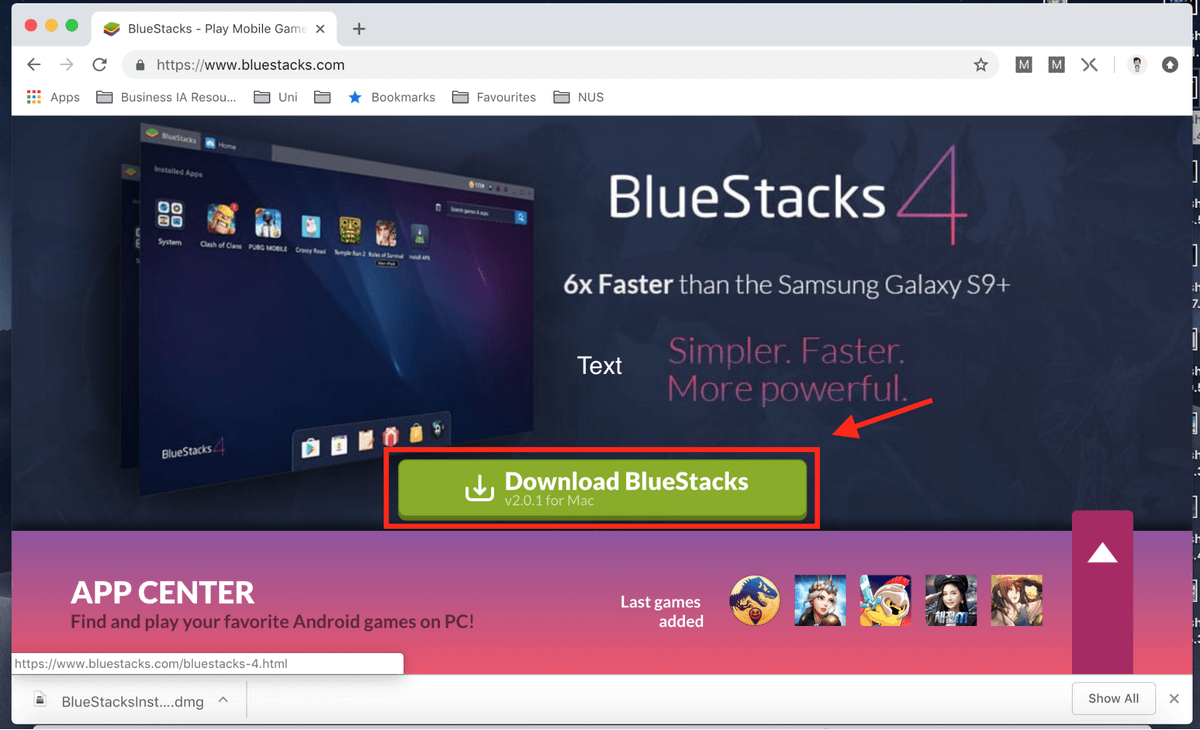
ধাপ 2: Bluestacks চালু করুন।
লঞ্চ করার পরে, আপনাকে নীচে দেখানো ইন্টারফেসে নির্দেশিত করা হবে।
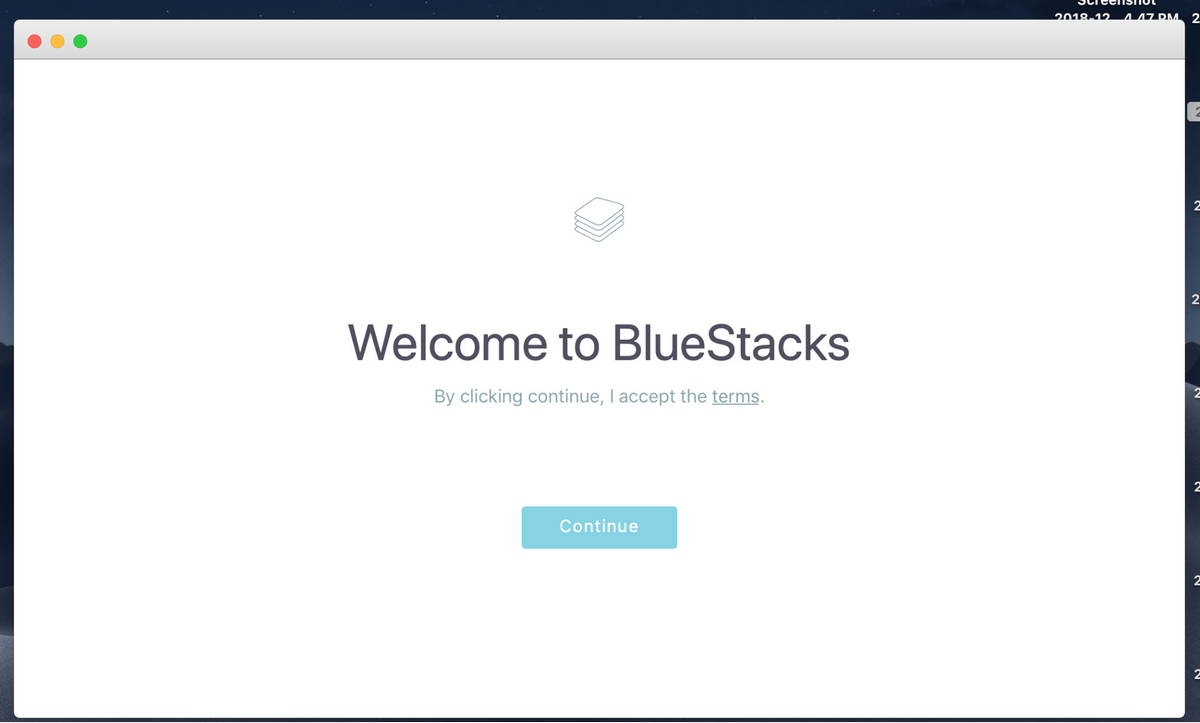
Nox অ্যাপ প্লেয়ারের মতোই, আপনার Bluestacks এর জন্য একটি Google অ্যাকাউন্টের প্রয়োজন হবে।
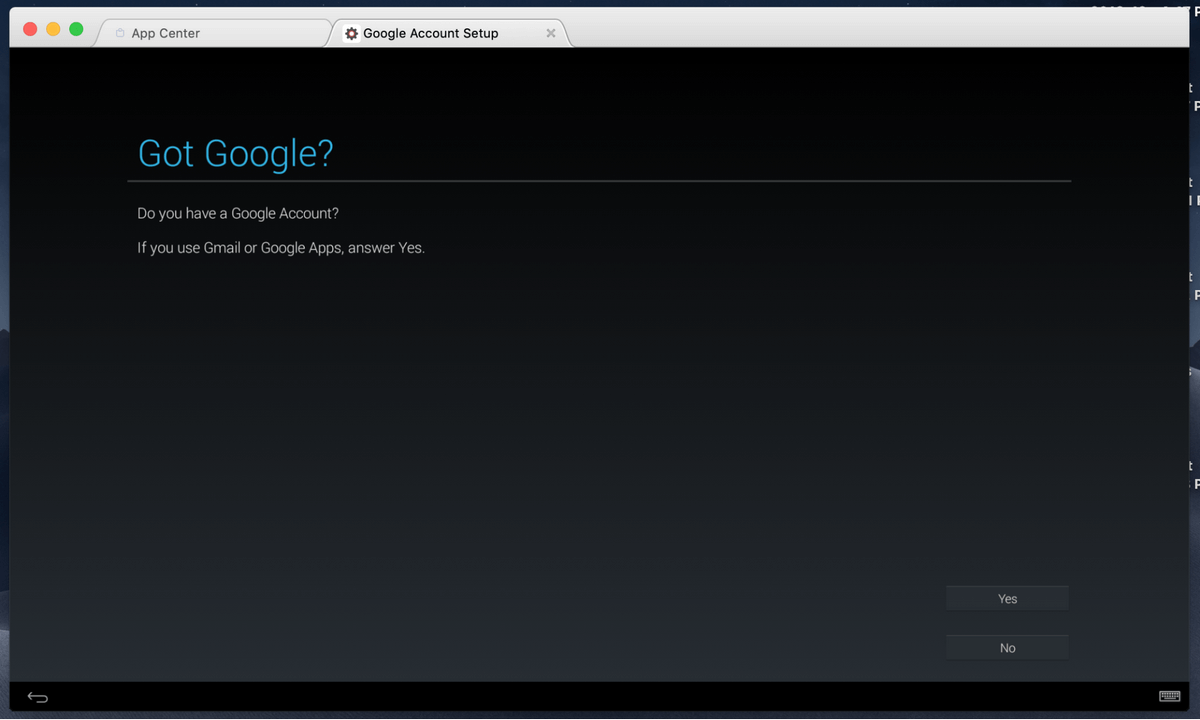
ধাপ 3: Clash Royale ডাউনলোড করুন।
সফলভাবে লগ ইন করার পরে, আপনাকে হোমপেজে নির্দেশিত করা হবে। সার্চ বারে 'Clash Royale' টাইপ করুন এবং সঠিক ফলাফলে ক্লিক করুন।
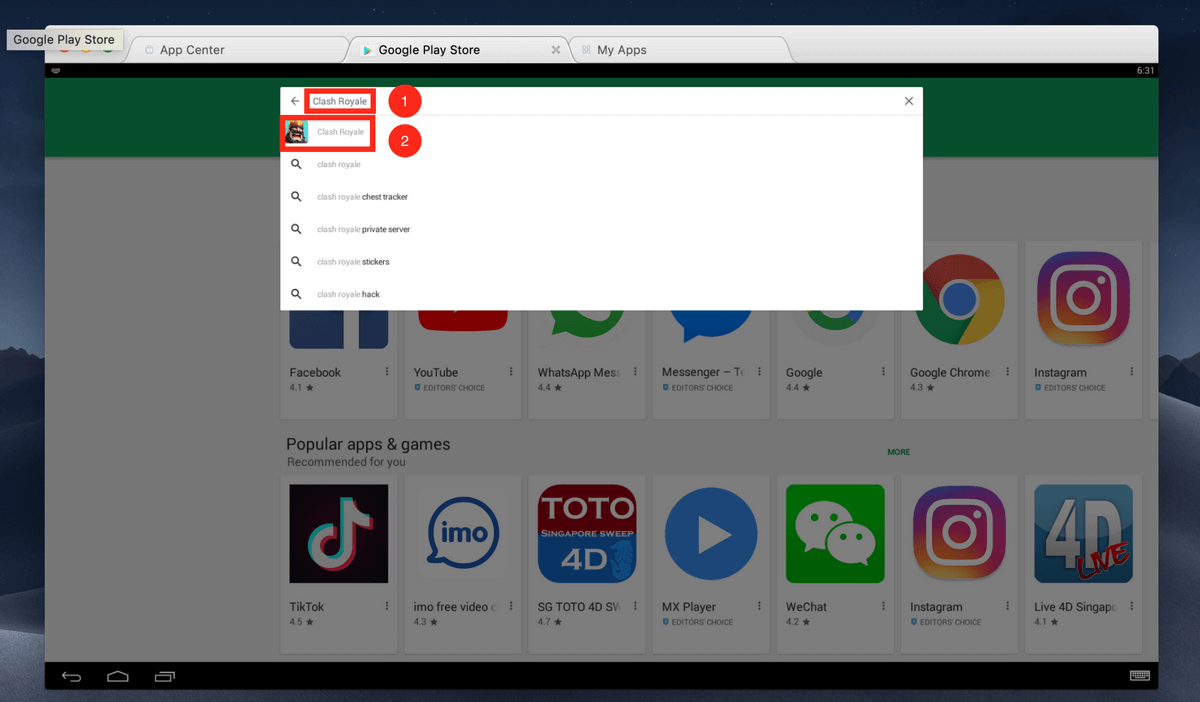
এরপর, Clash Royale ডাউনলোড করতে Install এ ক্লিক করুন।
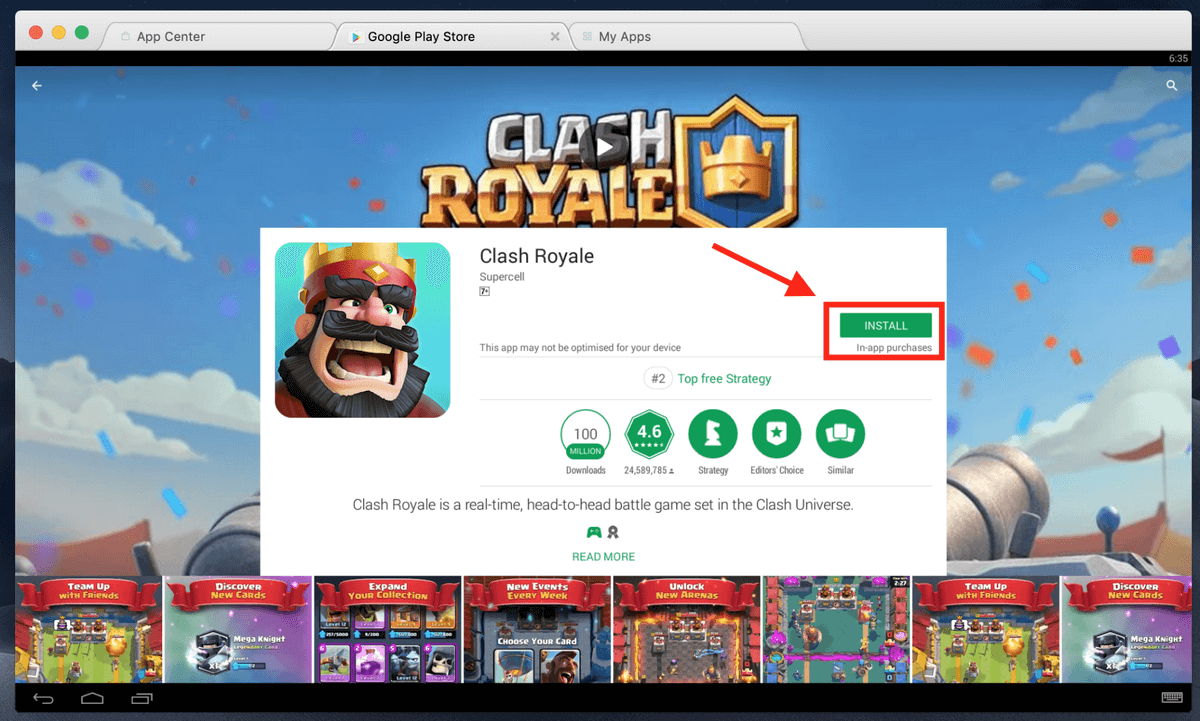
শুধু Nox অ্যাপ প্লেয়ারের মতো, অনুরোধ করা হলে Accept-এ ক্লিক করুন। অ্যাপটি ডাউনলোড করা শেষ হলে, এটি চালু করুন।
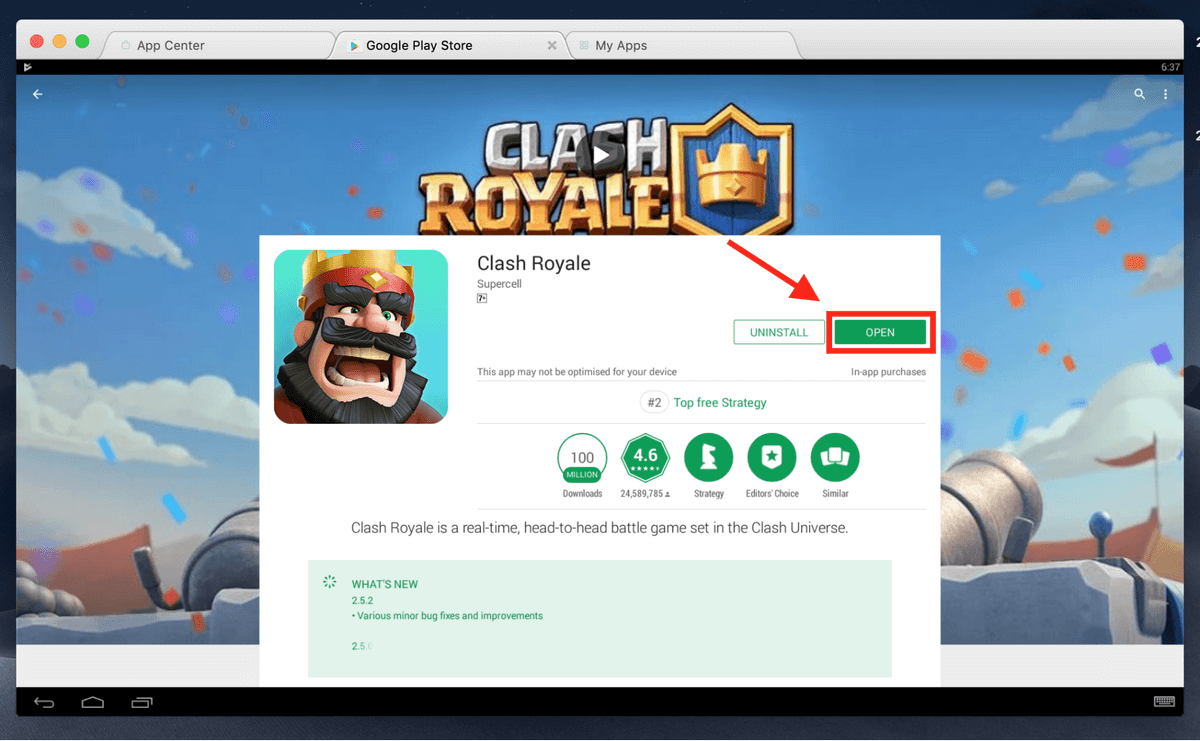
আপনি কীভাবে আপনার ক্ল্যাশ রয়্যাল অ্যাকাউন্ট আপনার কম্পিউটারে স্থানান্তর করবেন?
এই মুহুর্তে, যখন আপনি আপনার Mac-এ Clash Royale চালু করেছেন, আপনি লক্ষ্য করবেন যে আপনার একটি একেবারে নতুন অ্যাকাউন্ট আছে এবং আপনার মোবাইল ফোনে আপনার সমস্ত অগ্রগতি স্থানান্তর করা হয়নি। সাধারণত, কম্পিউটার এবং মধ্যে স্যুইচিংআপনার স্মার্টফোন মানে আপনাকে আবার শুরু করতে হবে। ভাগ্যক্রমে, আপনার কম্পিউটারে আপনার অ্যাকাউন্ট স্থানান্তর করার একটি উপায় রয়েছে৷ এটি করার জন্য, আপনার একটি সুপারসেল অ্যাকাউন্টের প্রয়োজন হবে।
ধাপ 1: আপনার মোবাইলে সুপারসেল আইডির জন্য নিবন্ধন করুন।
আপনার যদি ইতিমধ্যে একটি না থাকে তবে এর জন্য নিবন্ধন করুন উপরের ডানদিকে কোণায় অবস্থিত সেটিংস আইকনে ক্লিক করে আপনার মোবাইলে একটি সুপারসেল আইডি (সুপারসেল হল Clash Royale এর মূল কোম্পানি)।
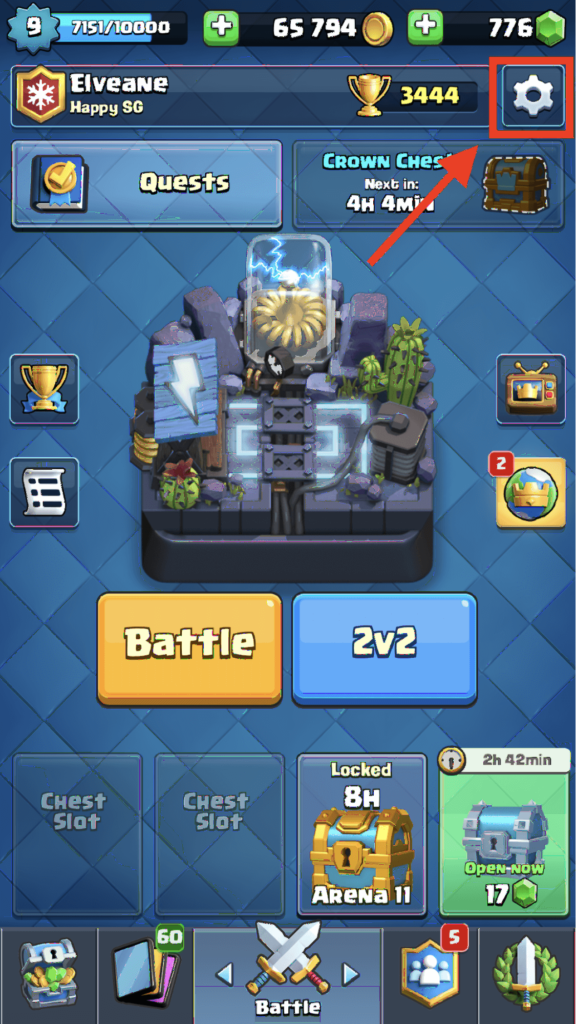
নীচের বোতামে ক্লিক করুন SuperCell আইডি ।
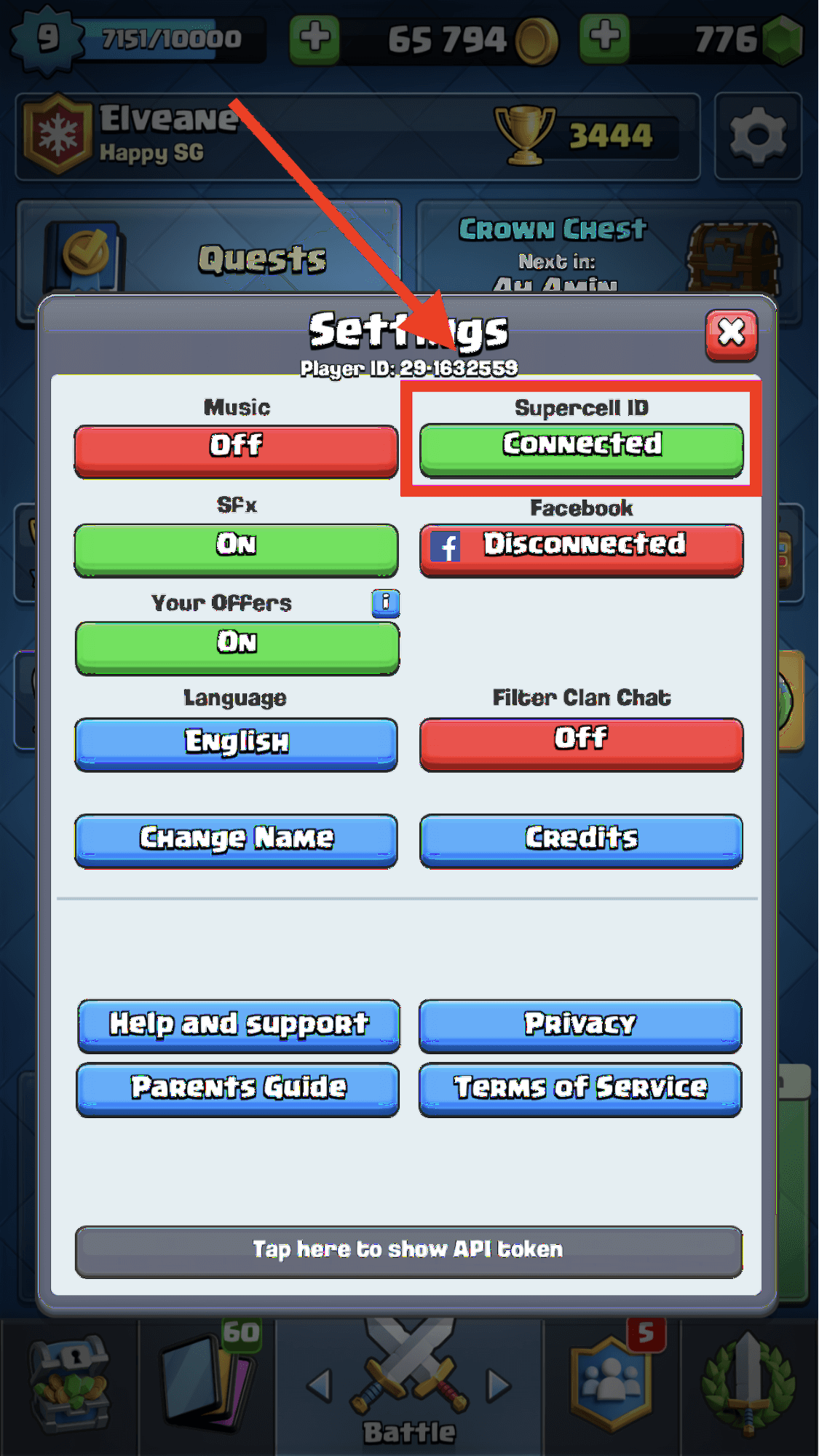
চালিয়ে যান ক্লিক করুন।
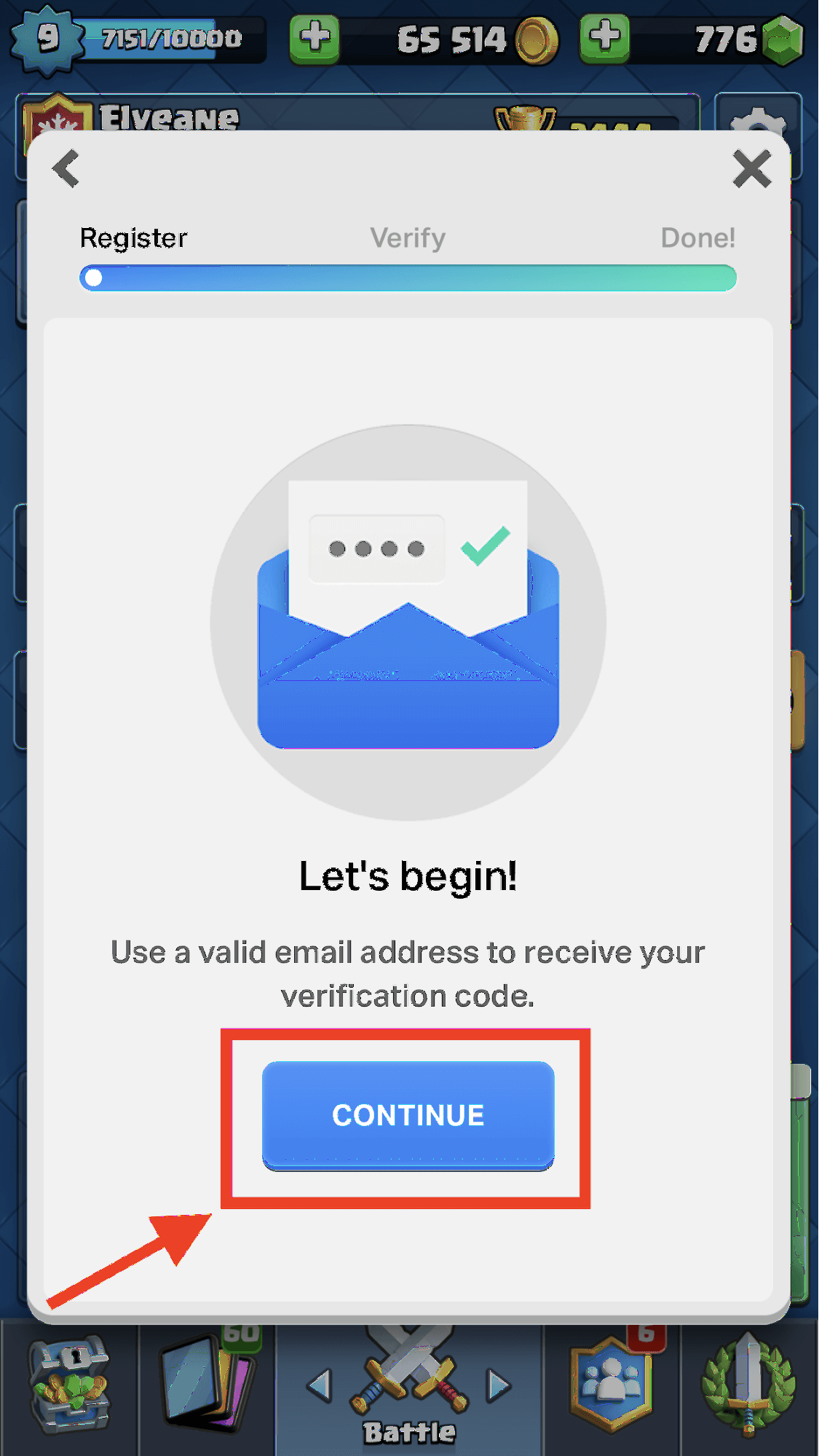
আপনাকে পরবর্তী পৃষ্ঠায় নিয়ে যাওয়া হবে। শুধু আপনার ইমেল লিখুন এবং রেজিস্টার করুন এ ক্লিক করুন।
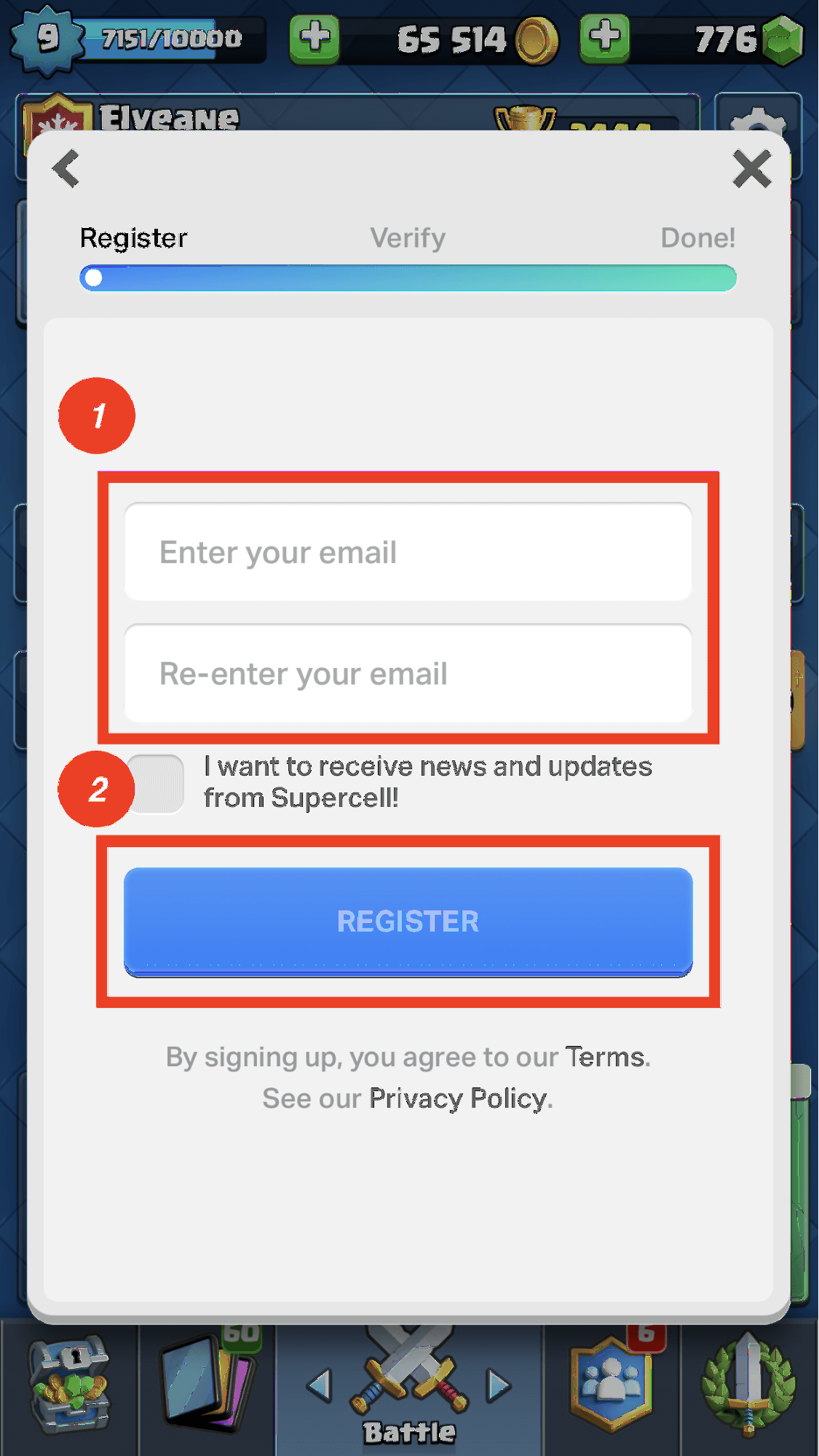
এরপর, একটি 6-সংখ্যার যাচাইকরণ কোড আপনার পূর্ববর্তী ধাপে প্রবেশ করা ইমেলে পাঠানো হবে। কোড পেতে আপনার ইমেলে লগ ইন করুন, এটি লিখুন এবং জমা দিন ক্লিক করুন।
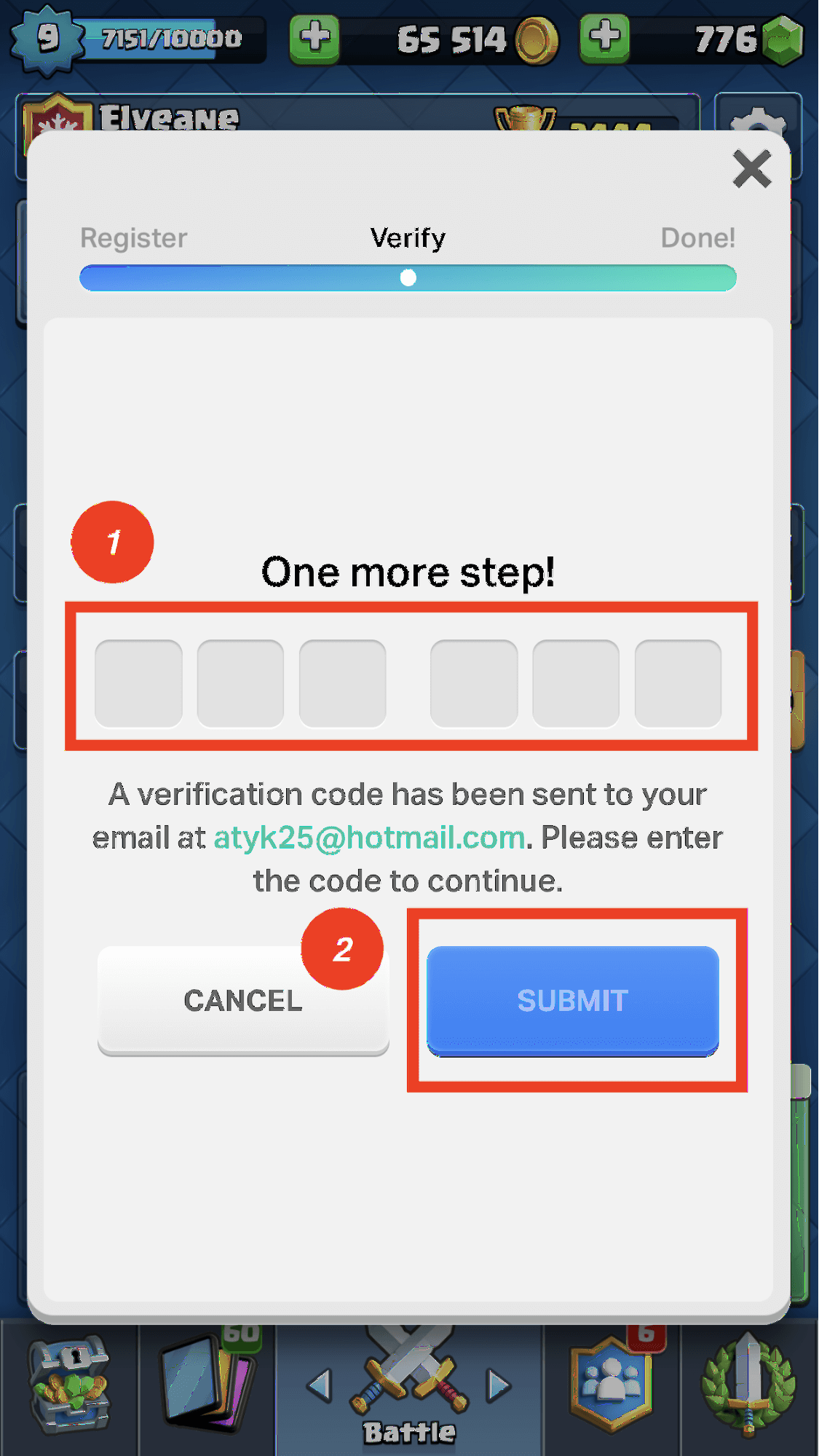
ঠিক আছে ক্লিক করুন এবং আপনার Clash Royale অ্যাকাউন্ট সফলভাবে লিঙ্ক করা হবে একটি সুপারসেল আইডি। এখন, আপনার ম্যাকের এমুলেটরে একই কাজ করুন৷
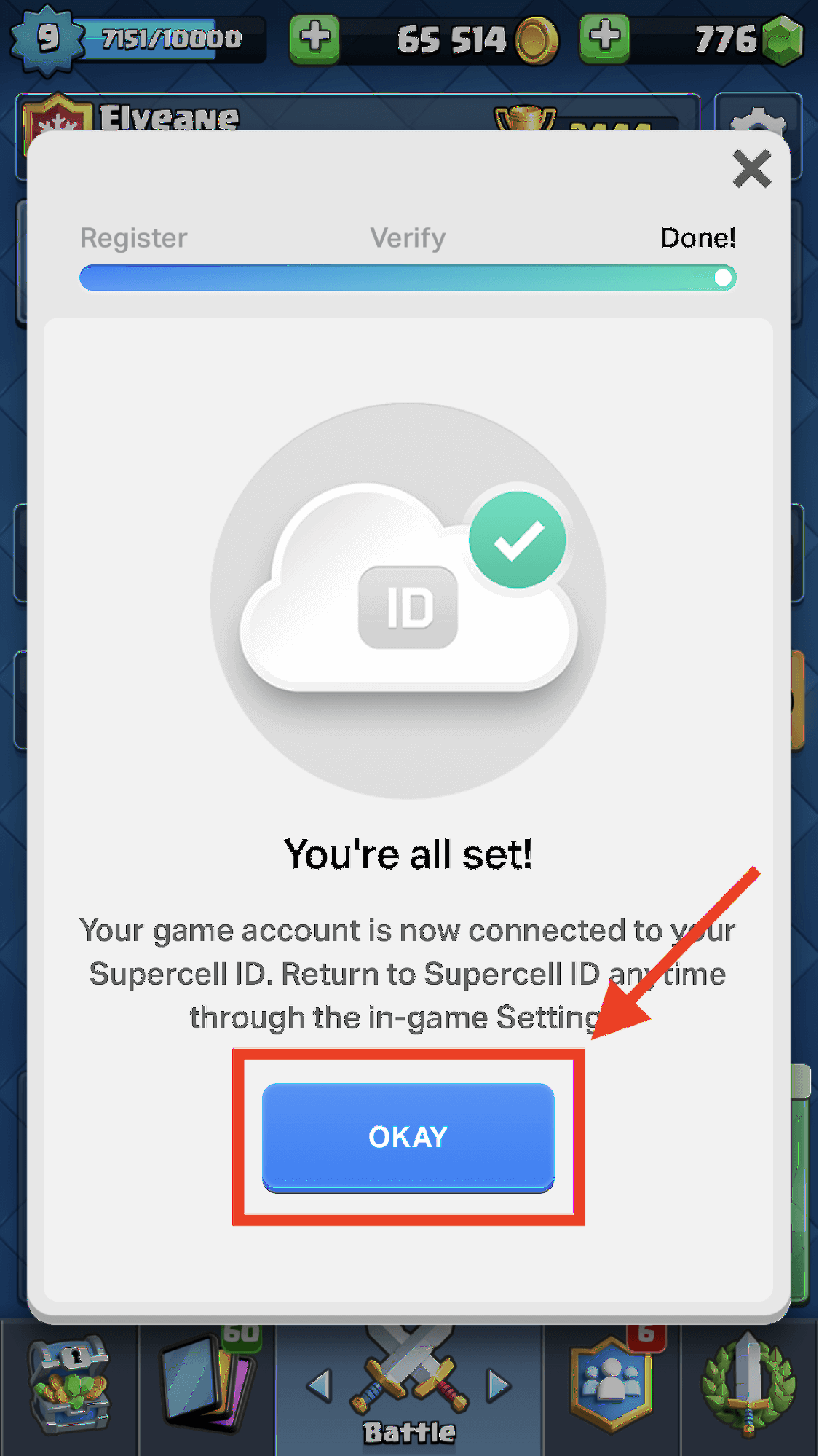
ধাপ 2: আপনার ম্যাক থেকে আপনার সুপারসেল আইডিতে সংযোগ করুন
প্রথমে, লগ ইন করুন আপনার এমুলেটরে এবং Clash Royale চালু করার পরে উপরের-ডান কোণে সেটিংস আইকনে ক্লিক করুন।
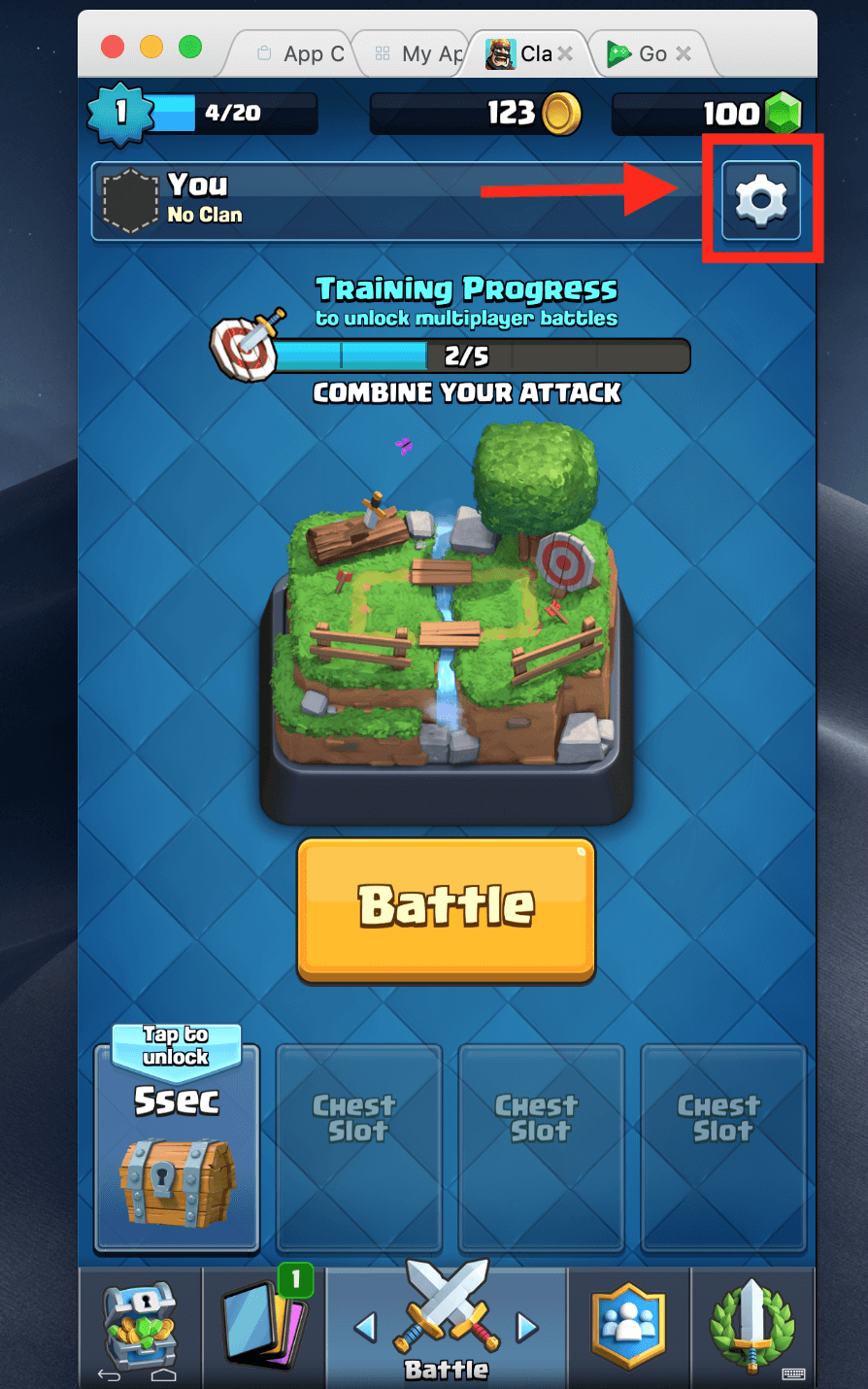
কানেক্ট করতে সুপারসেল আইডির অধীনে ডিসকানেক্টেড এ ক্লিক করুন আপনার অ্যাকাউন্ট।
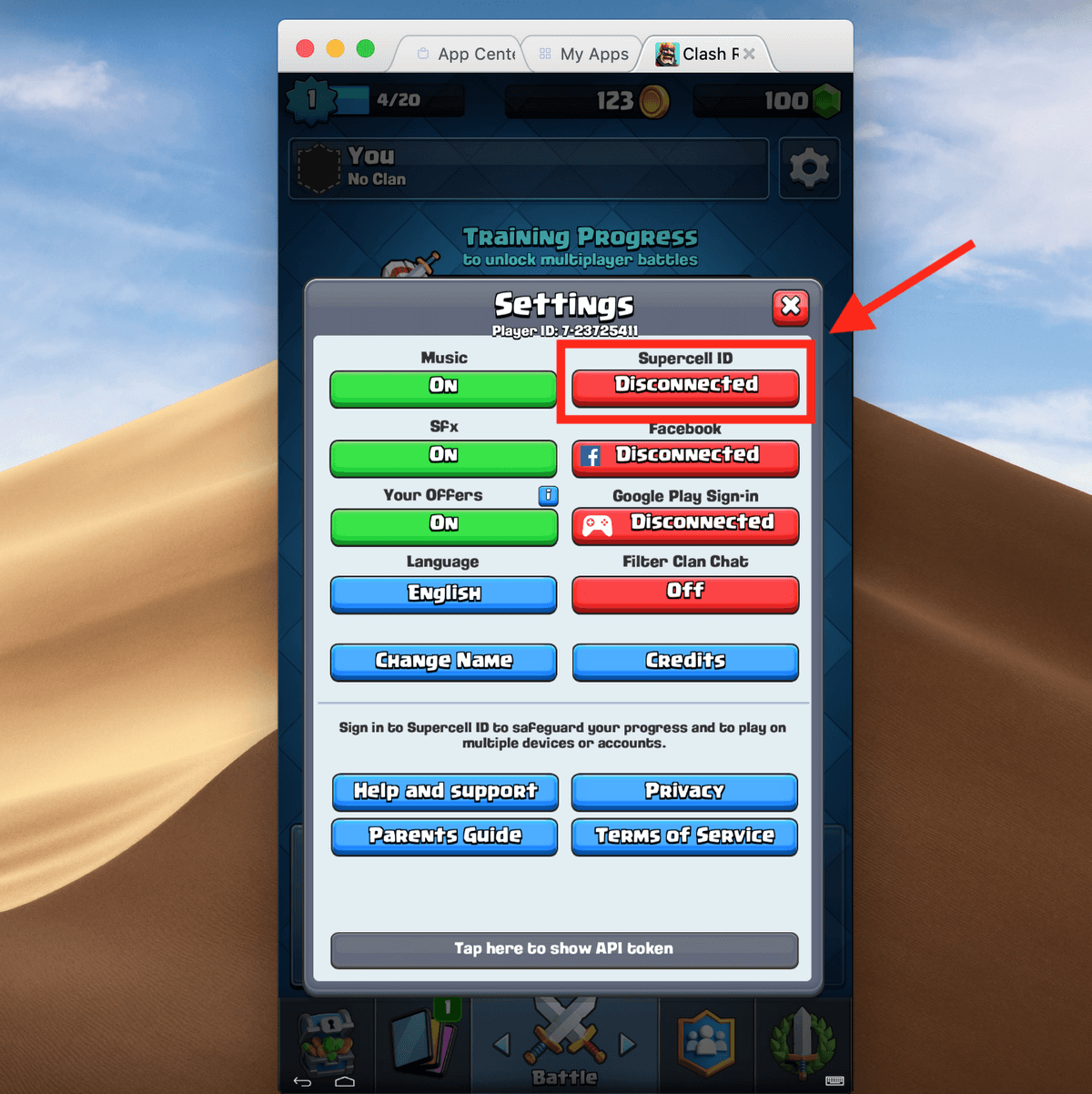
আপনাকে নীচে দেখানো পৃষ্ঠায় পাঠানো হবে। লগইন করুন ক্লিক করুন।
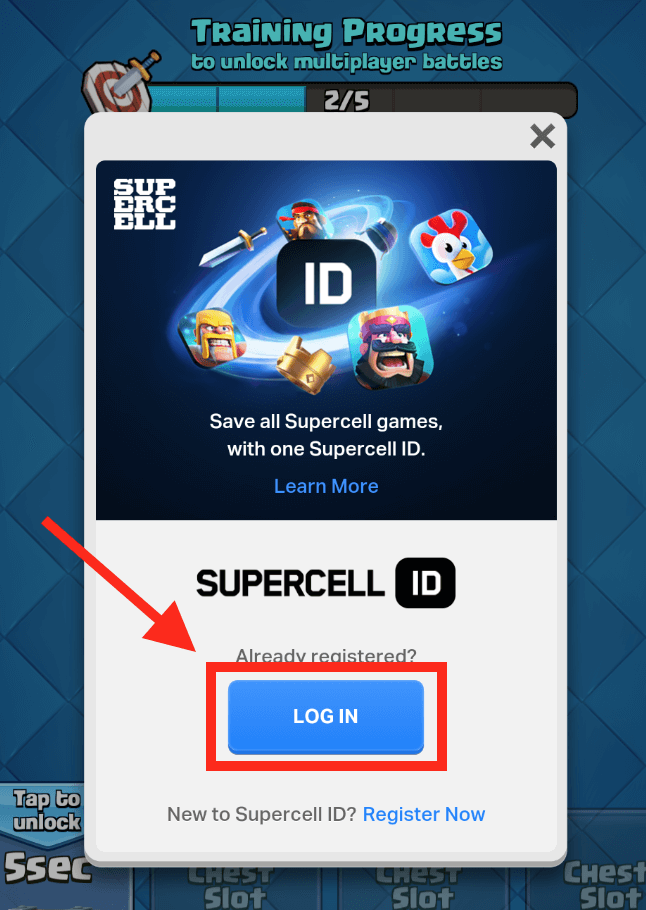
আপনার সুপারসেল আইডি অ্যাকাউন্টের সাথে লিঙ্ক করা ইমেল ঠিকানাটি লিখুন এবং তারপরে ক্লিক করুন লগ ইন ।
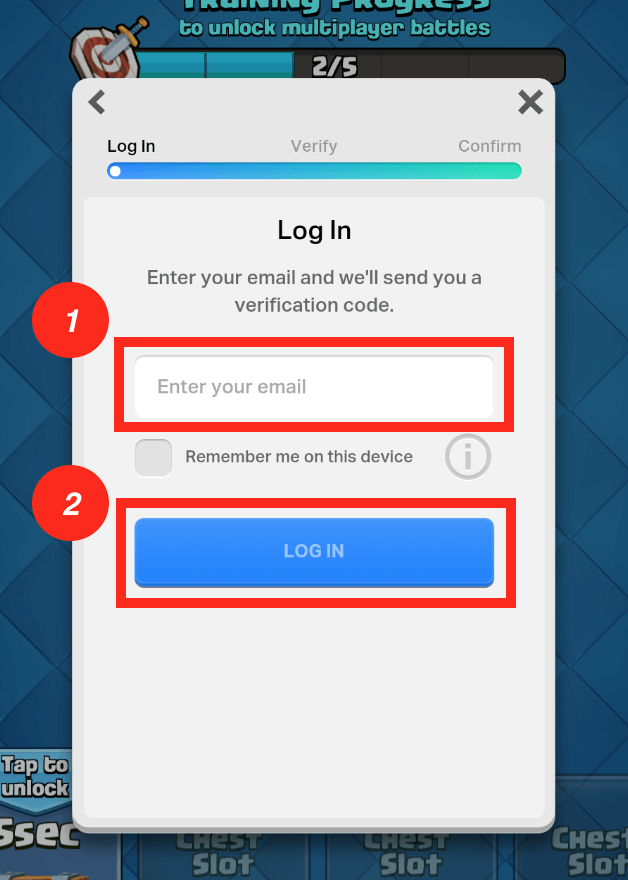
এটুকুই! আপনার Clash Royale অ্যাকাউন্ট পুনরুদ্ধার করা হবে। এখন আপনি আপনার Mac এ Clash Royale খেলতে পারেন।
যেমন আপনি দেখতে পাচ্ছেন, পুরো প্রক্রিয়াটি মোটামুটি সহজ। যদি আপনার কোন চিন্তা বা প্রশ্ন থাকে, তাহলে নিচে একটি মন্তব্য করুন!

